如何使用word2016进行台卡批量制作教程
Word2016作为实例,本教程将展示如何利用该软件进行批量制作台卡,留意其他版本可能存在细微差异,用户需自行适应和探索。
1、 ① 首先新建一个空白word文档② 选择上方功能区:插入,表格,一行两列,两列中为了方便辨识先都输入一个人名,例如:老王
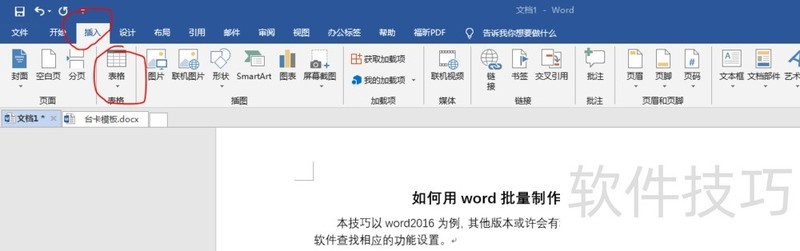
2、 ③点击左列内容,选择上方功能区:布局,文字方向,下拉,选择将所有文字旋转90度;点击右列内容,同理,最有一步文字方向选择将所有文字旋转270度
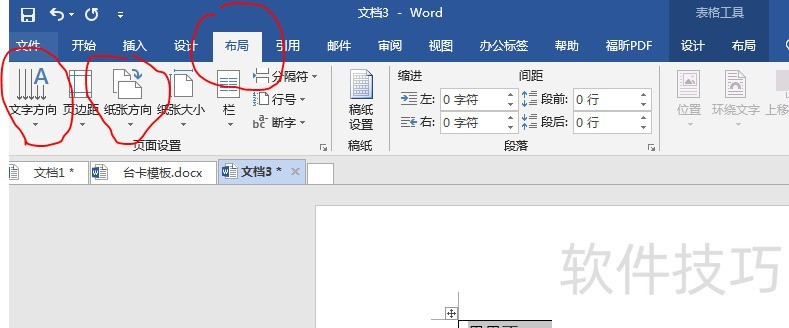
3、 ④? ? 布局功能区,纸张方向改为横向⑤? ?更改纸张方向后,功能区右侧有个表格工具布局选项(如果没有点击表格),单元格大小处一个,自动调整选项,根据窗格自动调整表格,再选择固定列宽,手动调整,高度调整为14厘米(这里也可以手动拖动表格将文档拖到你想要的位置跟大小

4、 ⑥? ? 同上,表格布局功能区右方的堆砌方式里根据自己需要选择,这里选择中部居中⑦;? ?根据实际需要将个人名字的字数调整文字大小,选中两列表格内容右键(或者在上方功能区右侧的设计处,选择右边的边框,下拉选择无边框,为方便制作再选择内部框线

5、 ⑧? ? 这样,一个最简单的台卡模板就制作而成了,只需选中文字进行相应更改就行。⑨? ?另外,有时候对于使用台卡的人需要标注,职称抬头或者部门之类的,我们可以在功能区选择插入,形状,这里选择矩形(你可以尝试自己想要的形状,)左右两边分别创建你所需要的相应区域的矩形,选中图形,右键,选择添加文字,再更改属性,无填充,无边框。重复之前的方法更改文字方向,即可。调整想要的字体、大小、颜色和文字保存为台卡模板即可。END1创建所有打印制作台卡的人员数据表格信息Excel文件,务必保证,首行标题纯在,这里以职务、姓名两词为首行标题。保存命名,这里命名为台卡信息END1回到台卡模板处,①打开文档,选择上方功能区邮件,选择收件人,下拉,使用现有列表。
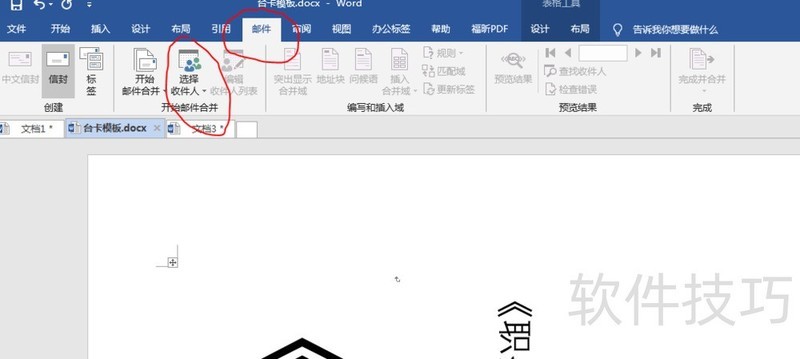
2、 ②点击弹出窗口,选择上面保存的台卡信息Excel表格,打开,点击确定③点击台卡模板里相应的区域,邮件功能区处,编写和插入域选择插入合并域,选择对应的标题,一一操作。
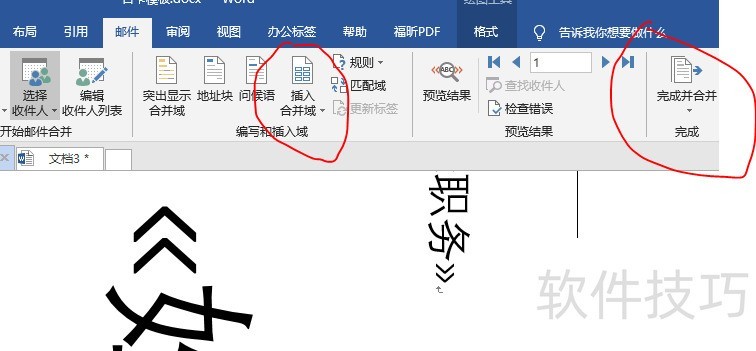
文章标题:如何使用word2016进行台卡批量制作教程
文章链接://www.hpwebtech.com/jiqiao/175574.html
为给用户提供更多有价值信息,ZOL下载站整理发布,如果有侵权请联系删除,转载请保留出处。
- 上一问:Word如何添加长横线
- 下一问:如何在Word中插入图表?
相关软件推荐
其他类似技巧
- 2024-08-17 07:29:01如何将Word文档转为长图进行分享
- 2024-08-17 07:05:02如何在Word合同文档里插入手写签名
- 2024-08-17 07:02:02word文档快速填充表格内容
- 2024-08-17 06:43:01Word文档如何插入两端带起止点的直线?
- 2024-08-17 06:21:02word文档怎么撤销上一步
- 2024-08-17 06:01:01【Word】如何快速同时消除文中多处超链接?
- 2024-08-16 22:48:01Word如何让插入的爆炸形1内部没有填充颜色
- 2024-08-16 22:26:02Word怎么删除文档中的水印
- 2024-08-16 22:22:02如何在word中做一个可以打钩的框框
- 2024-08-16 21:48:02如何在word文档中裁剪图片?
Microsoft Office Word2007软件简介
Microsoft Office Word 2007 是一款老牌的办公软件套装,可以实现办公软件最常用的文字、表格、演示等多种功能。word2007内存占用低,运行速度快,体积小巧。word2007具有强大插件平台支持,免费提供海量在线存储空间及wps文字文档模板,支持阅读和输出PDF文件,全面兼容微软Office97-2010格式(doc/docx/xls/xlsx/ppt/p... 详细介绍»









